
Pagsulod sa ilawom sa usa ka asoy, makakuha ka mga katungod sa tagdumala sa Windows 8.1 ug 8, nga adunay bug-os nga pag-access sa kompyuter, nga nagtugot kanimo sa paghimo sa mga pagbag-o sa mga sistema sa sistema ug mga file, mga setting, mga setting, mga setting, mga setting, mga setting, mga setting, mga setting, mga setting, mga setting, mga setting, mga setting, mga setting, mga setting, mga setting, mga setting, mga setting, mga setting, mga setting, mga setting, mga setting, mga setting, mga setting, mga setting, mga setting, mga setting, mga setting, mga setting, mga setting, mga setting, mga setting, mga setting, ug uban pa). Pinaagi sa default, samtang gigamit ang ingon nga account, ang pag-monitor sa UOC Account adunay kapansanan.
PIPILA NGA PULONG:
- Kung imong mahimo ang account sa tagdumala, kini usab nga gitinguha nga mag-instalar sa usa ka password sa ibabaw niini.
- Dili ko girekomenda ang pagpadayon sa kini nga account nga gilakip sa tanan nga oras: Gamita kini alang lamang sa piho nga mga buluhaton aron mapasig-uli ang performance sa computer o windows setup.
- Ang natago nga account sa administrador usa ka lokal nga account. Gawas pa, pinaagi sa pagsulod niini nga account dili ka makapadagan sa mga bag-ong aplikasyon sa Windows 8 alang sa pasiuna nga screen.
Ang pagtuman sa Account sa Administrator nga gigamit ang linya sa mando
Ang una ug, tingali, ang kadali nga paagi aron mahimo ang usa ka tinago nga account ug makadawat mga katungod sa tagdumala sa Windows 8.1 ug 8 - Gamita ang linya sa mando.
Alang niini:
- Pagdagan ang linya sa mando alang sa tagdumala pinaagi sa pagpugos sa mga bintana + x yawe ug pagpili sa angay nga butang sa menu.
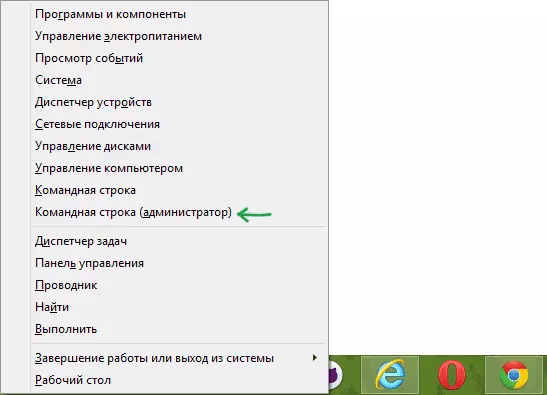
- Pagsulud sa Net Gumagamit Command Administrator / Aktibo: Oo (alang sa English Version sa Windows, isulat ang tagdumala).

- Mahimo nimong isara ang mando sa mando, gipadagan ang account sa tagdumala.
Aron naghimo og kakulangan niini nga asoy, diha sa sama nga paagi, sa paggamit sa Net User sugo Administrator / Active: DILI
Mahimo ka makasulod sa account sa Administrator sa una nga screen pinaagi sa pagbag-o sa account o sa screen sa pag-login.
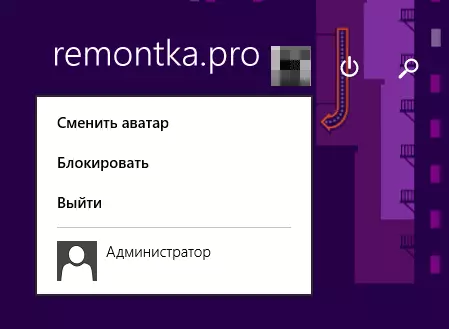
Nakadawat kami nga kompleto nga katungod sa tagdumala sa Windows 8 gamit ang lokal nga palisiya sa seguridad
Ang ikaduha nga paagi aron magamit ang account mao ang paggamit sa editor sa palisiya sa seguridad. Mahimo nimo kini ma-access pinaagi sa control panel - administrasyon o pagpugos sa mga bintana + r mga yawe ug pagsulod sa Secpol.msc sa bintana sa Dalan.
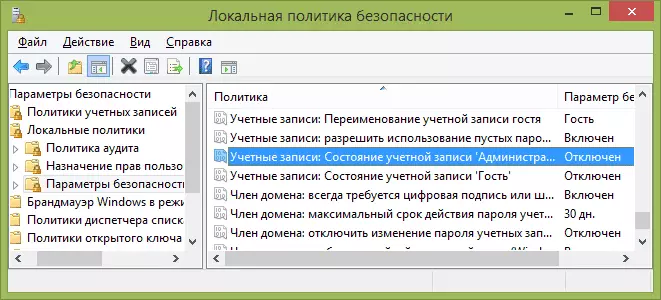
Sa editor, ablihi ang "lokal nga mga palisiya" nga "" Security Parameter ", unya pangitaa ang item nga" Mga Account sa Account "sa tuo nga pag-klik niini. Pag-ayo sa imong account ug pagsira sa lokal nga palisiya sa seguridad.
Ilakip ang usa ka administrador sa asoy sa mga lokal nga tiggamit ug mga grupo
Ug ang katapusan nga paagi sa pag-adto ngadto sa Windows 8 ug 8.1 ingon nga usa ka administrador sa walay kutub katungod mao ang sa paggamit sa "Lokal nga Users ug Groups".
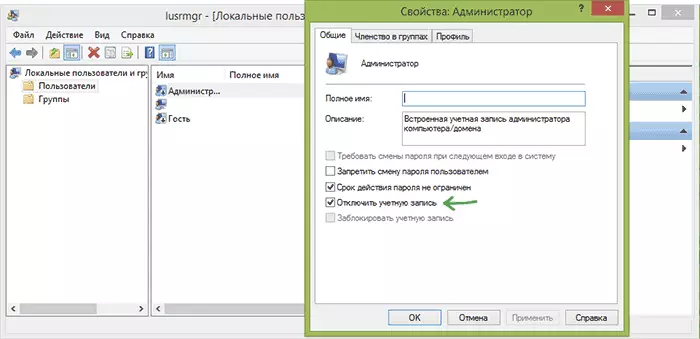
Mopadayon sa Windows + R yawe ug sa pagsulod Lusrmgr.msc sa "Run" bintana. Buksi ang Users folder, double-click sa "Administrator" ug makuha ang mga "naghimo og kakulangan Account" marka, unya i-klik "OK". Pagsarado sa Lokal nga User Management bintana. Karon kamo adunay walay kutub katungod administrator kon moadto kamo sa ilalum sa mga naglakip sa asoy.
